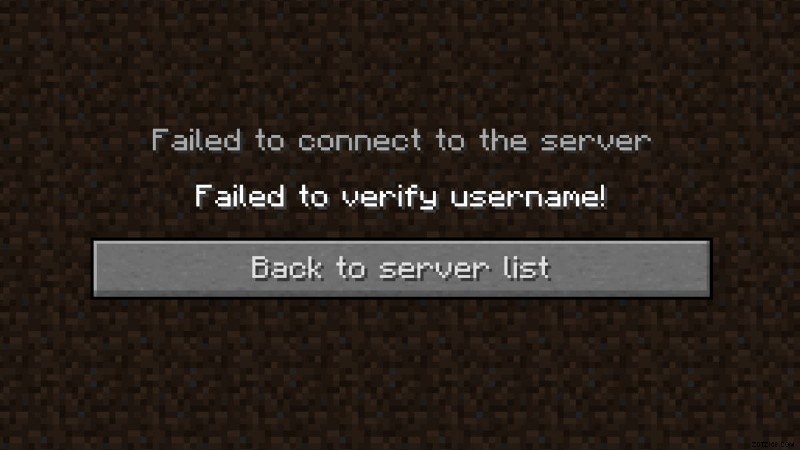
Spieler können auf den Fehler „Benutzername konnte nicht verifiziert werden“ stoßen, wenn sie versuchen, sich mit ihrem Minecraft anzumelden Konto. Es kann schwierig sein, den Fehler zu beheben, da er möglicherweise eine Reihe von Ursachen hat, daher helfen wir Ihnen im heutigen Artikel, ihn einzugrenzen. Lassen Sie uns herausfinden, wie man „Fehler beim Verifizieren des Benutzernamens“ in Minecraft behebt !
So beheben Sie den Fehler „Benutzername konnte nicht bestätigt werden“
Der Fehler „Benutzername konnte nicht überprüft werden“ tritt normalerweise auf, wenn Ihr Benutzername nicht mit den Servern von Mojang übereinstimmt. Dies ist hauptsächlich ein Problem, das bei Minecraft:Java Edition auftritt , aber gelegentlich kann es für die Bedrock Edition auftauchen . Hier ist die empfohlene Reihenfolge der Schritte zum Beheben des Fehlers.
1. Melde dich von Minecraft ab Launcher und melden Sie sich einfach wieder an. Eine einfache Anmeldeaktualisierung kann manchmal ausreichen, also ist es einen Versuch wert. Für Java-Edition , vom Launcher abmelden und für die Bedrock Edition , müssen Sie sich von Ihrem Microsoft/Xbox-Konto abmelden. Es ist auch hilfreich, das Spiel danach neu zu starten.
2. Deaktivieren Sie den „Online-Modus“, wenn Sie einen inoffiziellen Client verwenden. Wenn der Online-Modus des Servers, dem Sie beitreten möchten, in der Serverkonfiguration auf TRUE eingestellt ist, werden nur Konten authentifiziert, die Minecraft gekauft haben rechtmäßig verbinden kann. Wenn Sie den Online-Modus des Servers auf FALSE setzen, werden inoffizielle Konten oder Clients ignoriert. Sie müssen den Eigentümer des Servers kontaktieren, um diese Änderung durchzuführen.
Verwandt | So verwenden Sie den benutzerdefinierten Skin-Compiler für Minecraft
3. Bereinigen Sie Ihre Hosts-Datei . In einigen seltenen Fällen kann eine Hostumleitung Sie auf die falschen Authentifizierungsserver verweisen. Dies betrifft nur Spieler auf Computern, daher haben wir detaillierte Anweisungen zum Bereinigen der Hosts-Datei für Windows.
Öffnen Sie zuerst den Editor app, aber stellen Sie sicher, dass Sie sie als Administrator ausführen . Öffnen Sie als Nächstes eine Datei und fügen Sie „%SystemRoot%\System32\drivers\etc\hosts“ ein ohne die Anführungszeichen in die Dateiadressleiste. Dies sollte Ihre Hosts-Datei öffnen, also scrollen Sie nach unten und suchen Sie nach Zeilen, die Mojang enthalten. Löschen Sie die Zeilen, speichern Sie die Datei und versuchen Sie erneut, sich anzumelden.
4. Wenn alles andere fehlschlägt, müssen Sie möglicherweise einfach warten . Gelegentlich fallen die Authentifizierungsserver von Mojang aus und die Anmeldung schlägt jedes Mal fehl. Schauen Sie auf dem offiziellen Mojang-Status-Twitter nach Konto für Updates, wenn dies passiert.
Wir hoffen, dass wir Ihnen geholfen haben, Ihre Probleme mit Minecraft zu lösen . Wenn Sie weitere hilfreiche Ideen zum Ausprobieren haben, teilen Sie uns dies bitte in den Kommentaren unten mit!
